原文链接:https://liam0205.me/2014/09/11/matplotlib-tutorial-zh-cn/
IPython 是 Python 的一个增强版本。它在下列方面有所增强:命名输入输出、使用系统命令(shell commands)、排错(debug)能力。我们在命令行终端给 IPython 加上参数 pylab 是 matplotlib 面向对象绘图库的一个接口。它的语法和 Matlab 十分相近。也就是说,它主要的绘图命令和 Matlab 对应的命令有相似的参数。 这一节中,我们将从简到繁:先尝试用默认配置在同一张图上绘制正弦和余弦函数图像,然后逐步美化它。 第一步,是取得正弦函数和余弦函数的值: 1from pylab import * 你可以在 IPython 的交互模式下测试代码,也可以下载代码(下载链接就是这些示例图),然后执行: 1python exercise_1.py Matplotlib 的默认配置都允许用户自定义。你可以调整大多数的默认配置:图片大小和分辨率(dpi)、线宽、颜色、风格、坐标轴、坐标轴以及网格的属性、文字与字体属性等。不过,matplotlib 的默认配置在大多数情况下已经做得足够好,你可能只在很少的情况下才会想更改这些默认配置。 1from pylab import * 下面的代码中,我们展现了 matplotlib 的默认配置并辅以注释说明,这部分配置包含了有关绘图样式的所有配置。代码中的配置与默认配置完全相同,你可以在交互模式中修改其中的值来观察效果。 1# 导入 matplotlib 的所有内容(nympy 可以用 np 这个名字来使用) 首先,我们以蓝色和红色分别表示余弦和正弦函数,而后将线条变粗一点。接下来,我们在水平方向拉伸一下整个图。 1... 当前的图片边界设置得不好,所以有些地方看得不是很清楚。 1... 更好的方式是这样: 1xmin ,xmax = X.min(), X.max() 我们讨论正弦和余弦函数的时候,通常希望知道函数在 ±π±π 和 ±π2±π2 的值。这样看来,当前的设置就不那么理想了。 1... 记号现在没问题了,不过标签却不大符合期望。我们可以把 3.1423.142 当做是 ππ,但毕竟不够精确。当我们设置记号的时候,我们可以同时设置记号的标签。注意这里使用了 LaTeX。 1... 坐标轴线和上面的记号连在一起就形成了脊柱(Spines,一条线段上有一系列的凸起,是不是很像脊柱骨啊~),它记录了数据区域的范围。它们可以放在任意位置,不过至今为止,我们都把它放在图的四边。 实际上每幅图有四条脊柱(上下左右),为了将脊柱放在图的中间,我们必须将其中的两条(上和右)设置为无色,然后调整剩下的两条到合适的位置——数据空间的 0 点。 1... 我们在图的左上角添加一个图例。为此,我们只需要在 plot 函数里以「键 - 值」的形式增加一个参数。 1... 我们希望在 2π/32π/3 的位置给两条函数曲线加上一个注释。首先,我们在对应的函数图像位置上画一个点;然后,向横轴引一条垂线,以虚线标记;最后,写上标签。 1... 坐标轴上的记号标签被曲线挡住了,作为强迫症患者(雾)这是不能忍的。我们可以把它们放大,然后添加一个白色的半透明底色。这样可以保证标签和曲线同时可见。 1... 到目前为止,我们都用隐式的方法来绘制图像和坐标轴。快速绘图中,这是很方便的。我们也可以显式地控制图像、子图、坐标轴。Matplotlib 中的「图像」指的是用户界面看到的整个窗口内容。在图像里面有所谓「子图」。子图的位置是由坐标网格确定的,而「坐标轴」却不受此限制,可以放在图像的任意位置。我们已经隐式地使用过图像和子图:当我们调用 所谓「图像」就是 GUI 里以「Figure #」为标题的那些窗口。图像编号从 1 开始,与 MATLAB 的风格一致,而于 Python 从 0 开始编号的风格不同。以下参数是图像的属性: 这些默认值可以在源文件中指明。不过除了图像数量这个参数,其余的参数都很少修改。 你在图形界面中可以按下右上角的 X 来关闭窗口(OS X 系统是左上角)。Matplotlib 也提供了名为 和其他对象一样,你可以使用 你可以用子图来将图样(plot)放在均匀的坐标网格中。用 坐标轴和子图功能类似,不过它可以放在图像的任意位置。因此,如果你希望在一副图中绘制一个小图,就可以用这个功能。 良好的记号是图像的重要组成部分。Matplotlib 里的记号系统里的各个细节都是可以由用户个性化配置的。你可以用 Tick Locators 来指定在那些位置放置记号,用 Tick Formatters 来调整记号的样式。主要和次要的记号可以以不同的方式呈现。默认情况下,每一个次要的记号都是隐藏的,也就是说,默认情况下的次要记号列表是空的—— Tick Locators 下面有为不同需求设计的一些 Locators。 这些 Locators 都是 接下来的内容是练习。请运用你学到的知识,从提供的代码开始,实现配图所示的效果。具体的答案可以点击配图下载。 普通图 1from pylab import *
散点图 1from pylab import *
条形图 1from pylab import *
等高线图 1from pylab import *
灰度图(Imshow) 1from pylab import *
饼状图 1from pylab import *
量场图(Quiver Plots) 1from pylab import *
网格 1from pylab import *
多重网格 1from pylab import *
极轴图 1from pylab import *
3D 图 1from pylab import *
— 完 — 为您推荐 2018年图灵奖得主:三大深度学习创始人 Python官方中文文档上线了,不用苦等野生翻译了 18 个 Python 高效编程技巧,Mark! 终于有人把云计算、大数据和人工智能讲明白了! 中文!台大李宏毅机器学习公开课2019版上线
介绍
Matplotlib 可能是 Python 2D-绘图领域使用最广泛的套件。它能让使用者很轻松地将数据图形化,并且提供多样化的输出格式。这里将会探索 matplotlib 的常见用法。IPython 以及 pylab 模式
-pylab (0.12 以后的版本是 --pylab)之后,就可以像 Matlab 或者 Mathematica 那样以交互的方式绘图。pylab
初级绘制
2X = np.linspace(-np.pi, np.pi, 256,endpoint=True)
3C,S = np.cos(X), np.sin(X)X 是一个 numpy 数组,包含了从 −π−π 到 +π+π 等间隔的 256 个值。C和 S 则分别是这 256 个值对应的余弦和正弦函数值组成的 numpy 数组。
使用默认配置
2X = np.linspace(-np.pi, np.pi, 256,endpoint=True)
3C,S = np.cos(X), np.sin(X)
4plot(X,C)
5plot(X,S)
6show()默认配置的具体内容
2from pylab import *
3# 创建一个 8 * 6 点(point)的图,并设置分辨率为 80
4figure(figsize=(8,6), dpi=80)
5# 创建一个新的 1 * 1 的子图,接下来的图样绘制在其中的第 1 块(也是唯一的一块)
6subplot(1,1,1)
7X = np.linspace(-np.pi, np.pi, 256,endpoint=True)
8C,S = np.cos(X), np.sin(X)
9# 绘制余弦曲线,使用蓝色的、连续的、宽度为 1 (像素)的线条
10plot(X, C, color="blue", linewidth=1.0, linestyle="-")
11# 绘制正弦曲线,使用绿色的、连续的、宽度为 1 (像素)的线条
12plot(X, S, color="green", linewidth=1.0, linestyle="-")
13# 设置横轴的上下限
14xlim(-4.0,4.0)
15# 设置横轴记号
16xticks(np.linspace(-4,4,9,endpoint=True))
17# 设置纵轴的上下限
18ylim(-1.0,1.0)
19# 设置纵轴记号
20yticks(np.linspace(-1,1,5,endpoint=True))
21# 以分辨率 72 来保存图片
22# savefig("exercice_2.png",dpi=72)
23# 在屏幕上显示
24show()改变线条的颜色和粗细
2figure(figsize=(10,6), dpi=80)
3plot(X, C, color="blue", linewidth=2.5, linestyle="-")
4plot(X, S, color="red", linewidth=2.5, linestyle="-")
5...设置图片边界
2xlim(X.min()*1.1, X.max()*1.1)
3ylim(C.min()*1.1, C.max()*1.1)
4...
2ymin, ymax = Y.min(), Y.max()
3dx = (xmax - xmin) * 0.2
4dy = (ymax - ymin) * 0.2
5xlim(xmin - dx, xmax + dx)
6ylim(ymin - dy, ymax + dy)设置记号
2xticks( [-np.pi, -np.pi/2, 0, np.pi/2, np.pi])
3yticks([-1, 0, +1])
4...设置记号的标签
2xticks([-np.pi, -np.pi/2, 0, np.pi/2, np.pi],
3 [r $-pi$ , r $-pi/2$ , r $0$ , r $+pi/2$ , r $+pi$ ])
4yticks([-1, 0, +1],
5 [r $-1$ , r $0$ , r $+1$ ])
6...移动脊柱
2ax = gca()
3ax.spines[ right ].set_color( none )
4ax.spines[ top ].set_color( none )
5ax.xaxis.set_ticks_position( bottom )
6ax.spines[ bottom ].set_position(( data ,0))
7ax.yaxis.set_ticks_position( left )
8ax.spines[ left ].set_position(( data ,0))
9...添加图例
2plot(X, C, color="blue", linewidth=2.5, linestyle="-", label="cosine")
3plot(X, S, color="red", linewidth=2.5, linestyle="-", label="sine")
4legend(loc= upper left )
5...给一些特殊点做注释
2t = 2*np.pi/3
3plot([t,t],[0,np.cos(t)], color = blue , linewidth=2.5, linestyle="--")
4scatter([t,],[np.cos(t),], 50, color = blue )
5annotate(r $sin(rac{2pi}{3})=rac{sqrt{3}}{2}$ ,
6 xy=(t, np.sin(t)), xycoords= data ,
7 xytext=(+10, +30), textcoords= offset points , fontsize=16,
8 arrowprops=dict(arrowstyle="->", connectionstyle="arc3,rad=.2"))
9plot([t,t],[0,np.sin(t)], color = red , linewidth=2.5, linestyle="--")
10scatter([t,],[np.sin(t),], 50, color = red )
11annotate(r $cos(rac{2pi}{3})=-rac{1}{2}$ ,
12 xy=(t, np.cos(t)), xycoords= data ,
13 xytext=(-90, -50), textcoords= offset points , fontsize=16,
14 arrowprops=dict(arrowstyle="->", connectionstyle="arc3,rad=.2"))
15...精益求精
2for label in ax.get_xticklabels() + ax.get_yticklabels():
3 label.set_fontsize(16)
4 label.set_bbox(dict(facecolor= white , edgecolor= None , alpha=0.65 ))
5...图像、子图、坐标轴和记号
plot 函数的时候,matplotlib 调用 gca() 函数以及 gcf() 函数来获取当前的坐标轴和图像;如果无法获取图像,则会调用 figure() 函数来创建一个——严格地说,是用 subplot(1,1,1) 创建一个只有一个子图的图像。图像
close 的函数来关闭这个窗口。close 函数的具体行为取决于你提供的参数:
all:关闭所有窗口。setp 或者是 set_something 这样的方法来设置图像的属性。子图
subplot 函数的时候,你需要指明网格的行列数量,以及你希望将图样放在哪一个网格区域中。此外,gridspec 的功能更强大,你也可以选择它来实现这个功能。坐标轴
记号
NullLocator。matplotlib.ticker.Locator 的子类,你可以据此定义自己的 Locator。以日期为 ticks 特别复杂,因此 Matplotlib 提供了 matplotlib.dates 来实现这一功能。其他类型的图
2n = 256
3X = np.linspace(-np.pi,np.pi,n,endpoint=True)
4Y = np.sin(2*X)
5plot (X, Y+1, color= blue , alpha=1.00)
6plot (X, Y-1, color= blue , alpha=1.00)
7show()
2n = 1024
3X = np.random.normal(0,1,n)
4Y = np.random.normal(0,1,n)
5scatter(X,Y)
6show()
2n = 12
3X = np.arange(n)
4Y1 = (1-X/float(n)) * np.random.uniform(0.5,1.0,n)
5Y2 = (1-X/float(n)) * np.random.uniform(0.5,1.0,n)
6bar(X, +Y1, facecolor= #9999ff , edgecolor= white )
7bar(X, -Y2, facecolor= #ff9999 , edgecolor= white )
8for x,y in zip(X,Y1):
9 text(x+0.4, y+0.05, %.2f % y, ha= center , va= bottom )
10ylim(-1.25,+1.25)
11show()
12
2def f(x,y): return (1-x/2+x**5+y**3)*np.exp(-x**2-y**2)
3n = 256
4x = np.linspace(-3,3,n)
5y = np.linspace(-3,3,n)
6X,Y = np.meshgrid(x,y)
7contourf(X, Y, f(X,Y), 8, alpha=.75, cmap= jet )
8C = contour(X, Y, f(X,Y), 8, colors= black , linewidth=.5)
9show()
2def f(x,y): return (1-x/2+x**5+y**3)*np.exp(-x**2-y**2)
3n = 10
4x = np.linspace(-3,3,4*n)
5y = np.linspace(-3,3,3*n)
6X,Y = np.meshgrid(x,y)
7imshow(f(X,Y)), show()
2n = 20
3Z = np.random.uniform(0,1,n)
4pie(Z), show()
2n = 8
3X,Y = np.mgrid[0:n,0:n]
4quiver(X,Y), show()
2axes = gca()
3axes.set_xlim(0,4)
4axes.set_ylim(0,3)
5axes.set_xticklabels([])
6axes.set_yticklabels([])
7show()
2subplot(2,2,1)
3subplot(2,2,3)
4subplot(2,2,4)
5show()
2axes([0,0,1,1])
3N = 20
4theta = np.arange(0.0, 2*np.pi, 2*np.pi/N)
5radii = 10*np.random.rand(N)
6width = np.pi/4*np.random.rand(N)
7bars = bar(theta, radii, width=width, bottom=0.0)
8for r,bar in zip(radii, bars):
9 bar.set_facecolor( cm.jet(r/10.))
10 bar.set_alpha(0.5)
11show()
2from mpl_toolkits.mplot3d import Axes3D
3fig = figure()
4ax = Axes3D(fig)
5X = np.arange(-4, 4, 0.25)
6Y = np.arange(-4, 4, 0.25)
7X, Y = np.meshgrid(X, Y)
8R = np.sqrt(X**2 + Y**2)
9Z = np.sin(R)
10ax.plot_surface(X, Y, Z, rstride=1, cstride=1, cmap= hot )
11show()
本篇文章来源于: 深度学习这件小事
本文为原创文章,版权归知行编程网所有,欢迎分享本文,转载请保留出处!


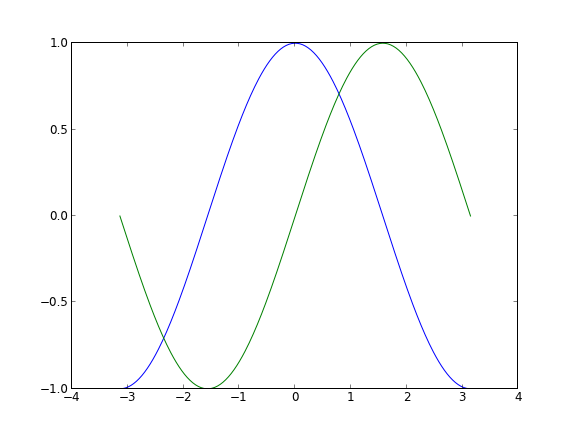
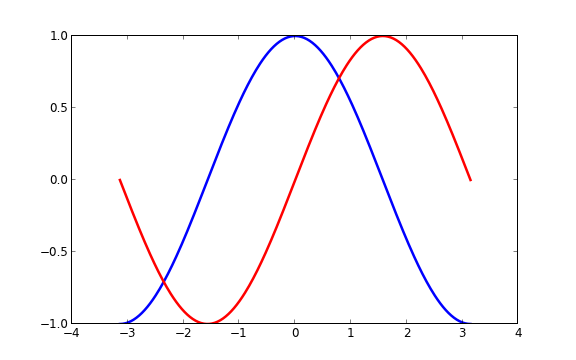
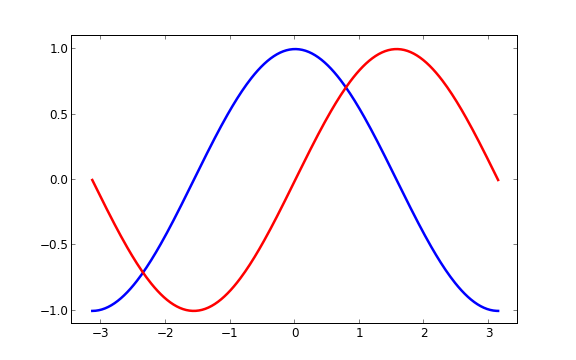
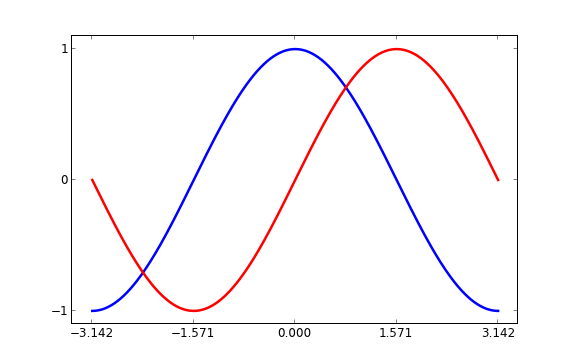
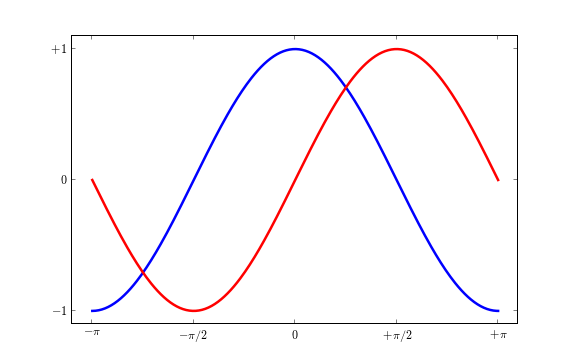
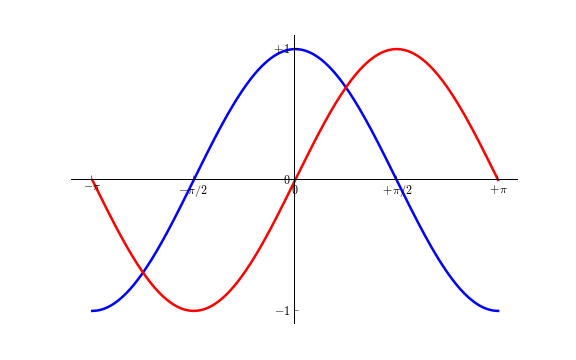
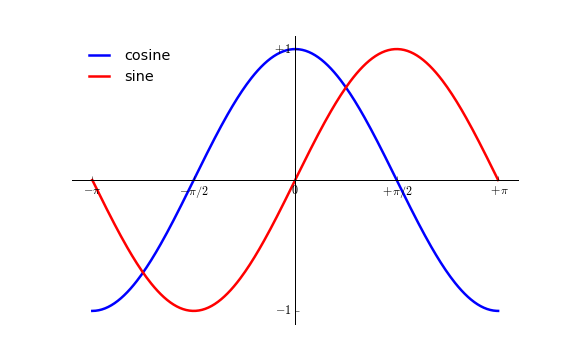
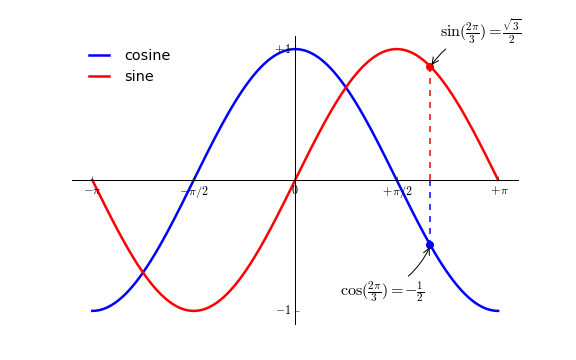
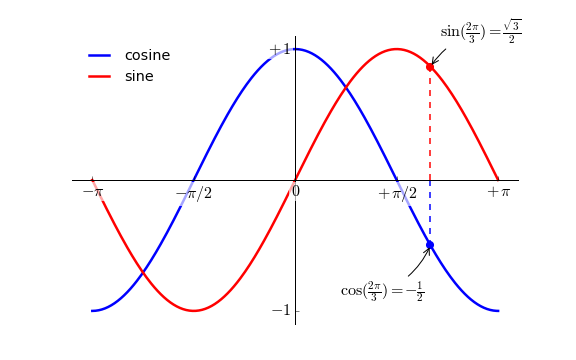
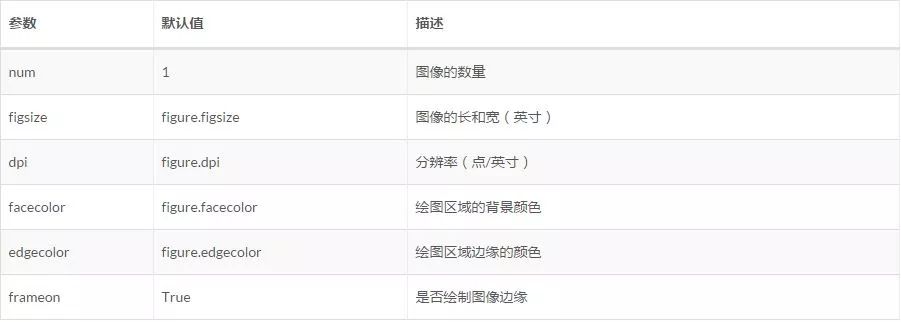
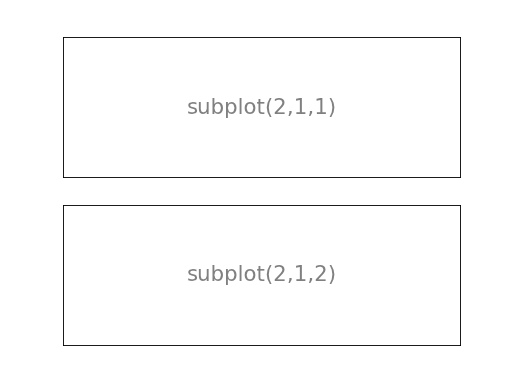

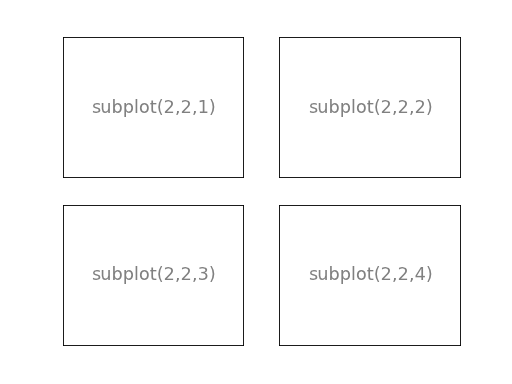

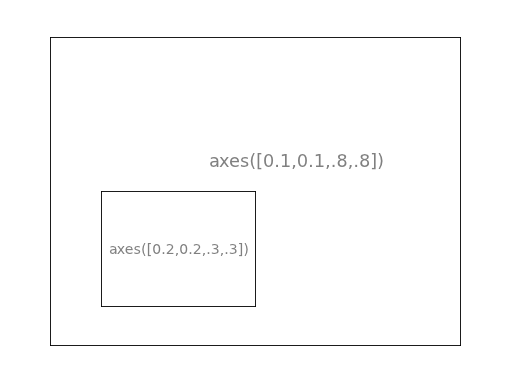
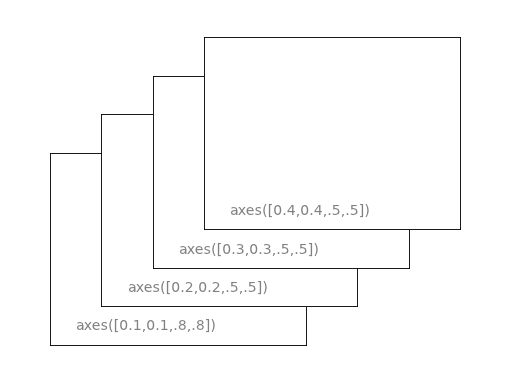
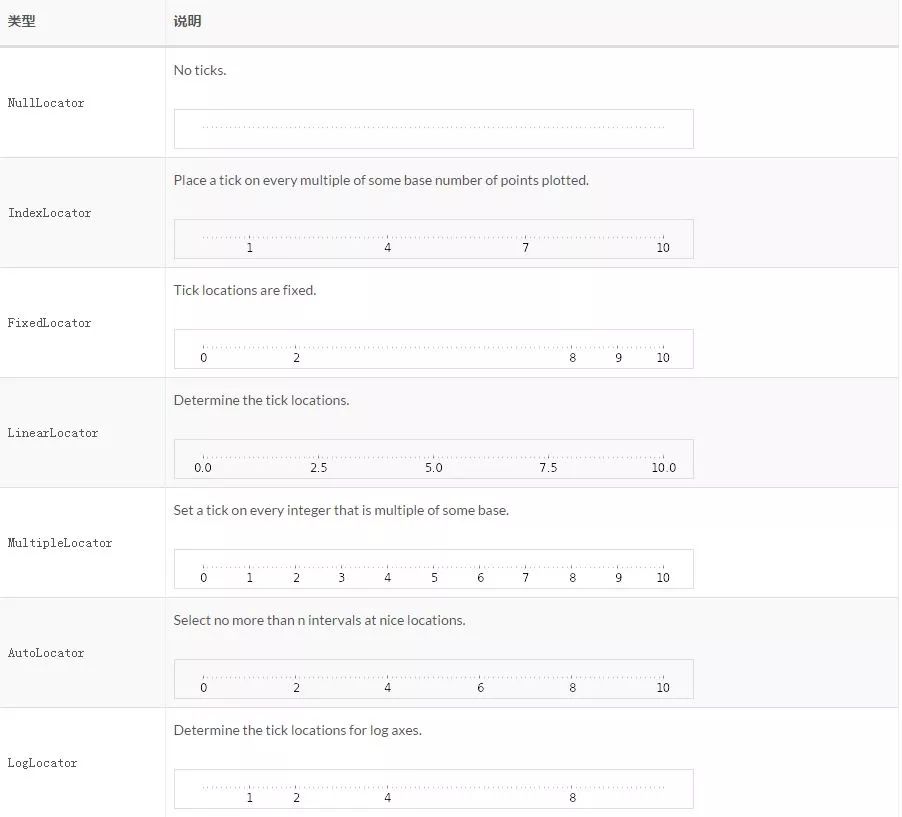

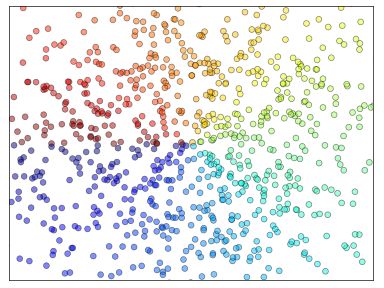
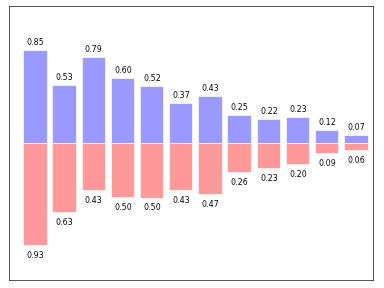
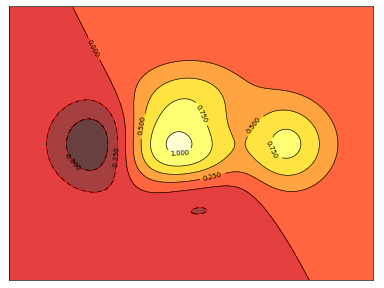
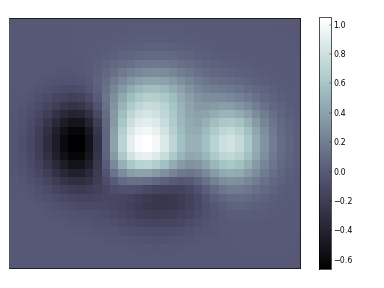

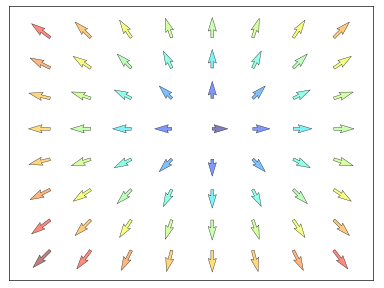
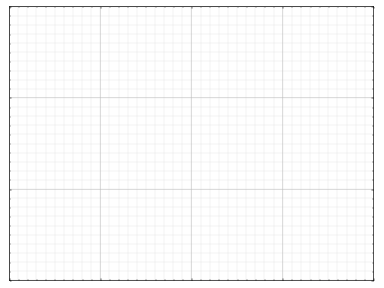

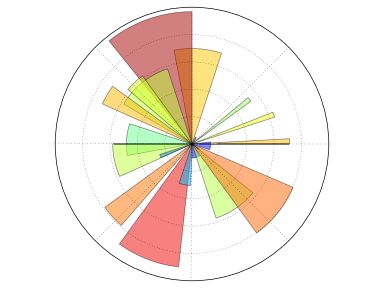
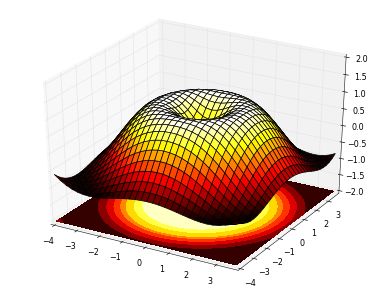


内容反馈